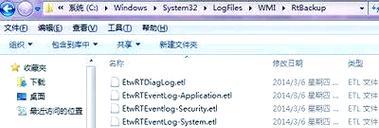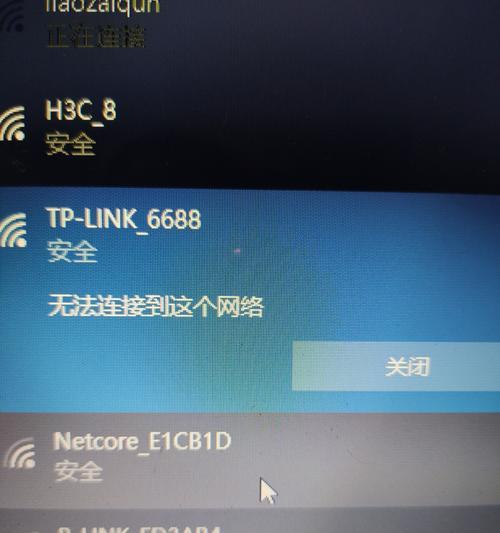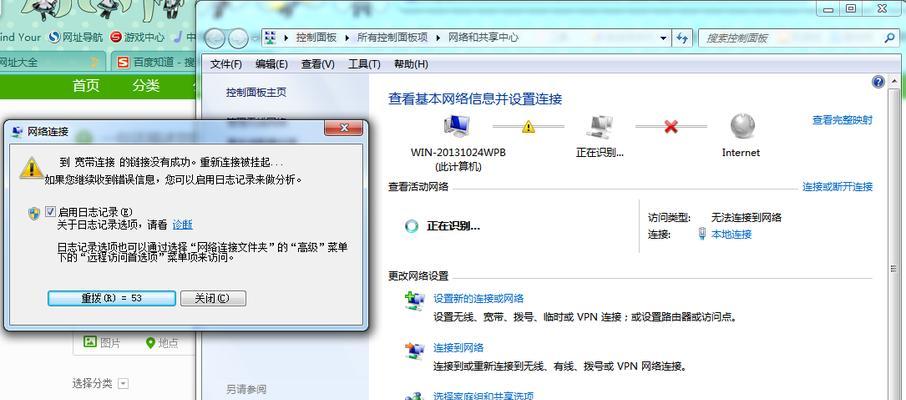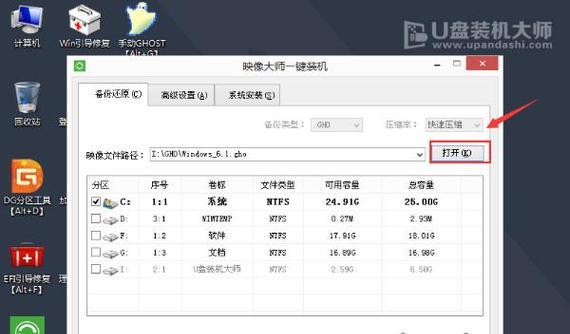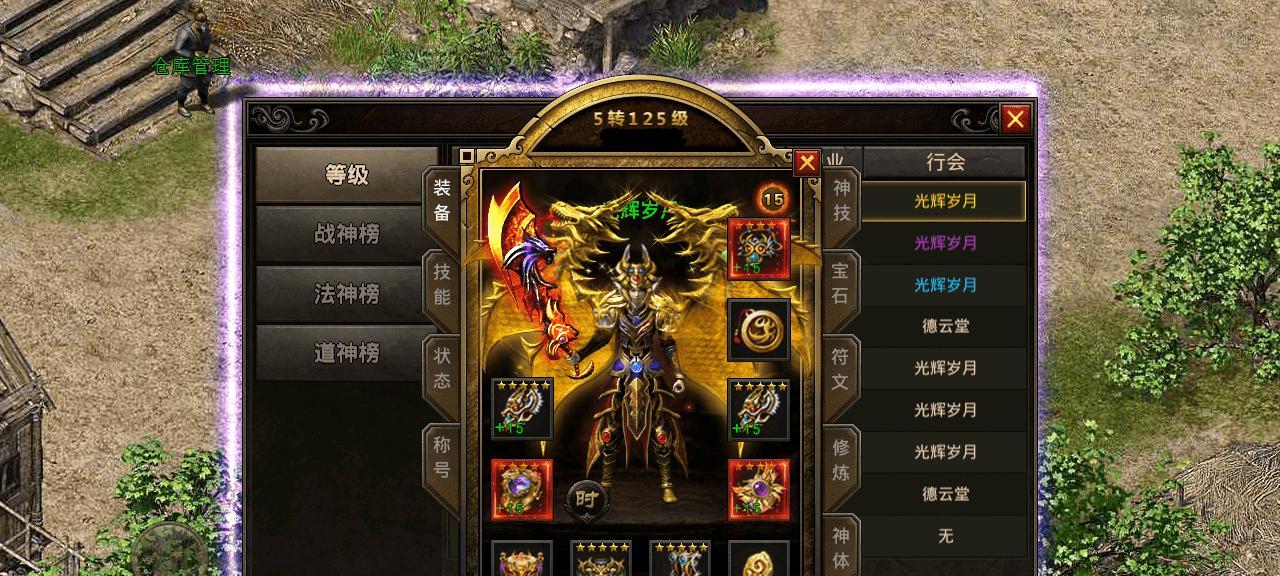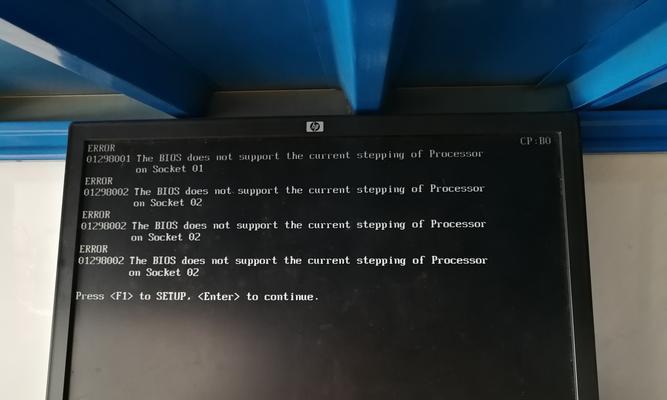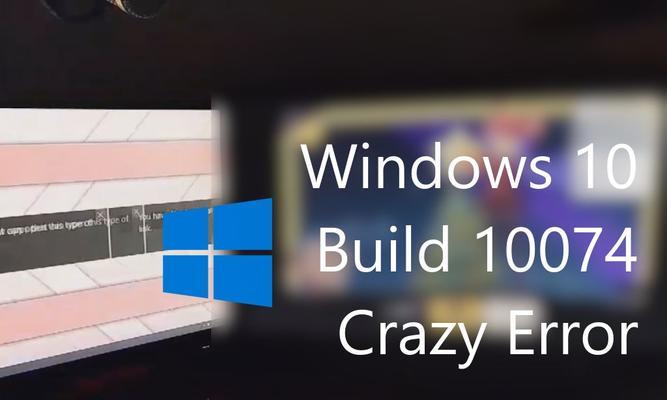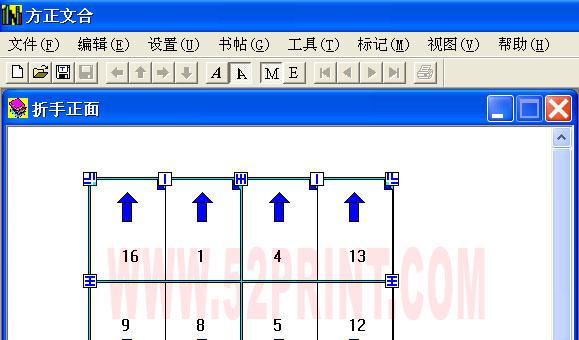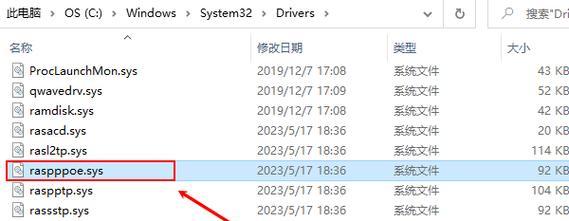在使用电脑直连网络时,有时会遇到网络错误651的问题,这会导致我们无法正常连接互联网。然而,通过一些简单的步骤和调整,我们可以轻松解决这个问题,并恢复正常的网络连接。
1.确认网络连接状态:检查网线是否正确连接电脑和路由器,并确保路由器正常工作。
2.检查网络适配器:在设备管理器中查看网络适配器的状态,确保它正常工作且驱动程序已更新。
3.重新启动网络设备:尝试重启电脑、路由器以及任何其他与网络连接相关的设备,以消除可能的临时故障。
4.重新创建宽带拨号连接:通过控制面板重新创建宽带拨号连接,以修复可能的配置错误。
5.禁用IPv6协议:在网络连接属性中禁用IPv6协议,有时这可以解决错误651。
6.检查宽带拨号属性:确保宽带拨号连接属性中的用户名和密码正确,并与服务提供商确认无误。
7.重新安装网络驱动程序:如果网络适配器仍然无法正常工作,尝试卸载并重新安装网络驱动程序。
8.使用网络故障排除工具:使用Windows自带的网络故障排除工具,它可以自动检测和修复常见的网络问题。
9.检查安全软件设置:某些安全软件可能会阻止网络连接,检查其设置并确保允许正常的网络通信。
10.更新操作系统和驱动程序:确保操作系统和相关驱动程序是最新版本,以获得最佳的兼容性和稳定性。
11.检查服务提供商的问题:如果上述方法都无法解决问题,联系服务提供商,咨询他们是否有任何已知的网络故障。
12.使用系统还原:尝试使用系统还原功能将电脑恢复到以前的正常状态,从而解决可能的配置问题。
13.清除DNS缓存:通过命令提示符清除DNS缓存,以消除可能的域名解析问题。
14.确认硬件故障:如果所有方法都失败,有可能是硬件故障导致网络错误651,此时需要联系专业人员进行检修或更换设备。
15.网络错误651可能会给我们带来不便,但通过上述方法我们可以快速解决问题并恢复正常的网络连接,保证我们能够畅通地上网。
电脑直连网络错误651可能是由于配置错误、设备故障或服务提供商问题导致的,通过逐步排除和调整,我们可以解决这个问题并保证良好的网络连接。在遇到这个问题时,不必惊慌,只需按照上述方法进行尝试,相信问题很快就能得到解决。